L’ outil phpMyAdmin est l’un des moyens les plus populaires de gérer le contenu de votre base de données. Pour y accéder chez Hostinger, vous pouvez utiliser l’un des chemins alternatifs suivants :
-
Via la section Bases de données MySQL sur hPanel
-
Via la section phpMyAdmin sur hPanel
-
Pour les sites WordPress, via le tableau de bord WordPress
-
Ou via un lien direct
Option 1 – Bases de données MySQL
Allez dans Sites web → Gérer, recherchez Gestion des Bases de données dans la barre latérale et cliquez dessus :
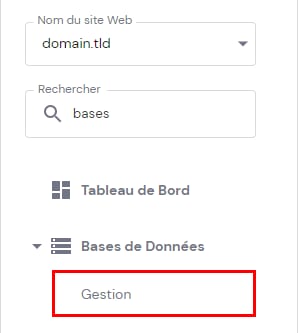
Sélectionnez la base de données et cliquez sur phpMyAdmin :
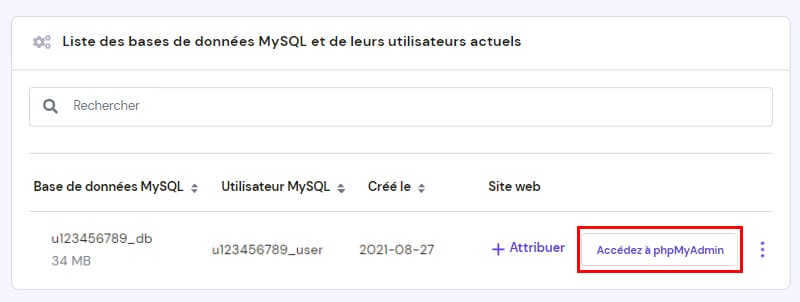
Option 2 – phpMyAdmin
Allez dans Sites web → Gérer, recherchez phpMyAdmin dans la barre latérale et cliquez dessus :
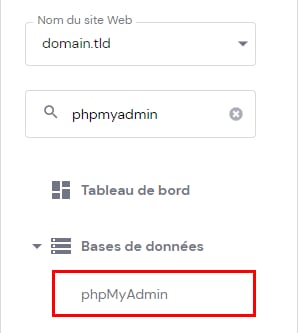
Ensuite, cliquez sur Accédez à phpMyAdmin en face de la base de données :
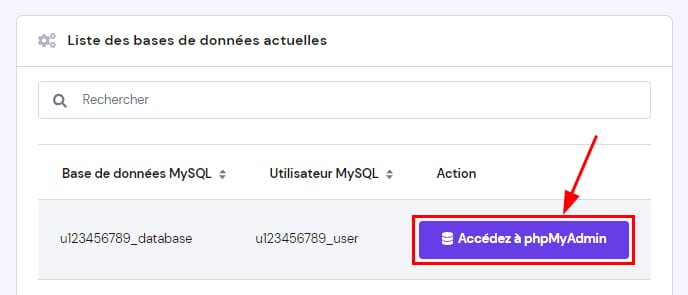
Option 3 – Tableau de bord WordPress
Si vous utilisez le tableau de bord WordPress sur hPanel, vous pouvez facilement accéder à phpMyAdmin en cliquant sur votre base de données juste en dessous de la section Modifier le site web :
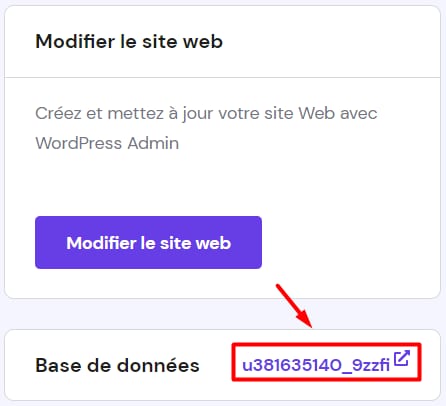
Option 4 – Lien direct
L’accès à phpMyAdmin via une URL directe facilite l’accès à la base de données pour les développeurs ou les collaborateurs car ils n’auront pas besoin d’entrer dans hPanel.
Pour obtenir le lien direct vers votre phpMyAdmin, allez dans Sites Web → Gérer, recherchez phpMyAdmin dans la barre latérale et cliquez dessus :
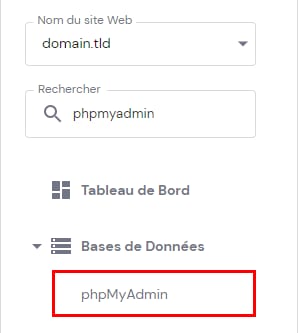
Ensuite, cliquez sur le lien mentionné sur la bannière supérieure. Voici le lien que vous pouvez partager pour accéder directement :
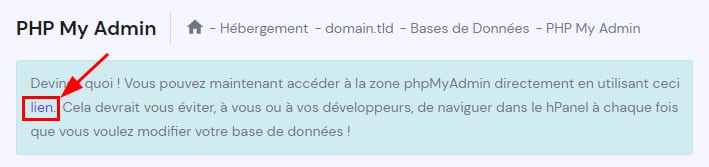
Cela ouvrira la page de connexion de phpMyAdmin dans une nouvel onglet :
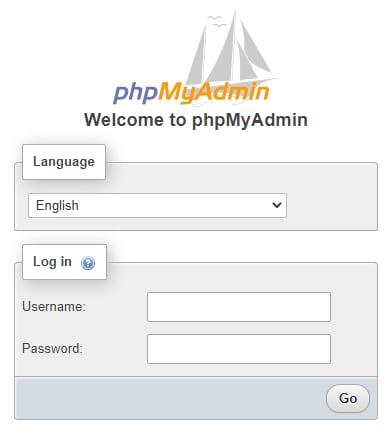
-
Sélectionnez la langue dans la liste déroulante
-
Entrez votre nom d’utilisateur et votre mot de passe de base de données
-
Cliquez sur Aller
Vous n’aurez pas à entrer le nom de votre base de données, car il est associé à votre nom d’utilisateur de base de données.
C’est tout ! Vous connaissez maintenant les différentes façons d’accéder à votre base de données en utilisant phpMyAdmin depuis hPanel ainsi que directement depuis une URL😊
Ressources supplémentaires :